Il developer EyeKey ha rilasciato un primo aggiornamento per Haxchi PC Installer, al momento l’unica soluzione per poter hackerare la Wii U sul nuovo firmware 5.5.2.

L’applicazione Haxchi PC Installer funziona solo su firmware 5.5.1 e 5.5.2 (questo a causa dell’HBL Loader), inoltre necessita di OTP e SEEPROM (è possibile estrapolarli se la console monta già un hack o se avete messo da parte una vecchia copia di backup).
[stextbox id=’info’]Nota: Se non si dispone di OTP è possibile prelevarlo da un’altra parte, questo perchè tutte le chiavi USB sono identiche.[/stextbox]
[stextbox id=’alert’]Attenzione: Questo strumento si basa sull’applicazione WFS File Injector, al momento è altamente sperimentale, utilizzare con cautela E A PROPRIO RISCHIO.[/stextbox]
Istruzioni
[stextbox id=’warning’]Importante: Seguite attentamente le istruzioni!!![/stextbox]
Preparazione del dispositivo USB
- Si consiglia di utilizzare un dispositivo USB pulito e di formattarlo per questo processo. L’installer è sperimentale e potrebbe danneggiare il file system.
- Acquistare e installare uno dei giochi DS VS supportati e spostarlo sul dispositivo USB.
Installazione
Scegliere una delle seguenti opzioni
Opzione 1: Installazione diretta sulla USB (più veloce ma più rischiosa)
- Collegare il dispositivo USB al PC e cercate l’indice dell’unità.
- Aprire PowerShell (WinKey + R, inserire PowerShell)
- Eseguire il comando
Get-WmiObject Win32_DiskDrive
- Ora cercate l’ID del dispositivo USB (ad esempio: \.PHYSICALDRIVE3).
- Aprite la riga di comando con i privilegi di amministratore (Menu Avvio -> Cerca “Prompt dei comandi” -> Fate clic con il pulsante destro del mouse su “Esegui come amministratore”).
- Andare nella directory con lo strumento:
cd <dove avete estratto i file dalla zip>
- Ora eseguite il programma di installazione: (Non dimenticare di sostituire \.\PHYSICALDRIVE3 con il dispositivo corretto).
haxchi-pc-installer --image \\.\PHYSICALDRIVE3 --otp otp.bin --seeprom seeprom.bin
- Infine seguite le istruzioni sullo schermo.
Opzione 2: Installazione su di un’immagine (più sicura)
- Scaricare un’immagine del dispositivo USB con uno strumento come Win32DiskImager.
- Si raccomanda di eseguire prima il backup dell’immagine.
- Aprire il comando Esegui (WinKey + R, e digitare cmd).
- Andare nella directory con lo strumento:
- Digitare
cd <dove hai estratto i file dalla zip> - Eseguire il programma di installazione:
haxchi-pc-installer --image <dumped image file> --otp otp.bin --seeprom seeprom.bin
- Infine seguite le istruzioni sullo schermo.
- Riportate l’immagine sul dispositivo USB.
Terminato
- Ora basta collegare il dispositivo USB alla Wii U. Se si prova ad eseguire il gioco, al suo posto verrà avviato l’Homebrew Launcher.
- Con l’accesso all’Homebrew Launcher è consigliabile spostare il gioco sulla NAND e reinstallare haxchi con il normale installer della Wii U.
Download: Haxchi PC Installer v0.2.18
Download: Source code Haxchi PC Installer




![[Scena PSP] Rilasciato Aiseirigh v0.1 – Il nuovo strumento universale per riparare qualsiasi PSP](https://www.biteyourconsole.net/wp-content/uploads/PSPUnbrick-1-238x178.webp)


![[Scena PSP] Rilasciato Aiseirigh v0.1 – Il nuovo strumento universale per riparare qualsiasi PSP](https://www.biteyourconsole.net/wp-content/uploads/PSPUnbrick-1-100x75.webp)

![[Xbox 360]: ultimate game sale: offerte 5 Luglio](https://www.biteyourconsole.net/wp-content/uploads/Microsoft-Xbox-360-Elite-Desktop-And-Games-363992-600x300.jpg)
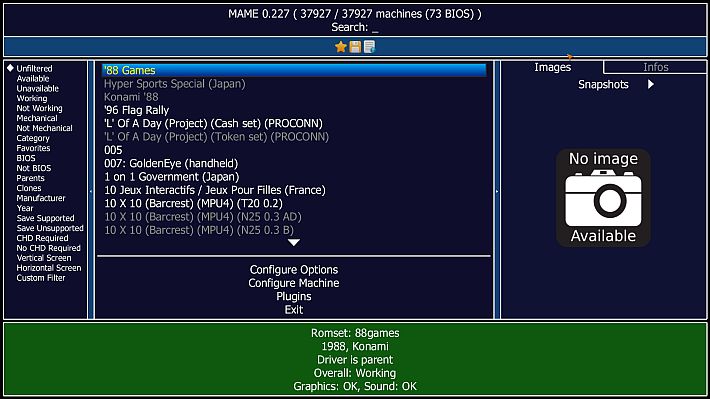

Purtroppo non riesco a recuperare i file otp e seeprom di cui avevo fatto il backup su un disco esterno, il pc non mi riconosce più l’hard disk, esiste una possibile soluzione o devo abbandonare il tutto, grazie e buona domenica a tutti.
Se l’hard disk non viene riconosciuto provare ad accedere alla Gestione disco (tasto Windows + R e digitare diskmgmt.msc), da qui controllare che il dispositivo sia integro e che presenti la lettera dell’unità, si possono eseguire diversi test per provare ad accedervi
Ho provato in tutti i modi ma purtroppo l hard disk è proprio partito,il pc non lo riconosce ed emette pure un click che si ripete in continuazione, comunque grazie per l’aiuto
Ma è un HDD autoalimentato? I click si verificano perchè non si riesce ad alimentare, almeno nel mio caso, prova ad utilizzare un cavo USB a doppia alimentazione o collega un alimentatore esterno, presta attenzione all’amperaggio
Ho provato di tutto, l’ho perfino smontato e collegato direttamente al pc , ma niente da fare, non avendo più la possibilità di recuperare i dati del backup, aspetterò una soluzione alternativa per la wii u, grazie comunque